ESLint
ESLint 是一个开源的 JavaScript 和 JSX 的静态代码分析工具,用于识别和报告在代码中发现的模式。它的主要目的是帮助开发者遵循一致的编码风格和避免错误。ESLint 是可配置的,这意味着开发者可以启用或禁用规则,并且可以调整错误级别。
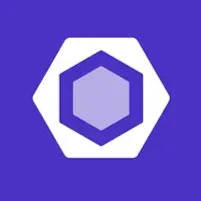
查看更多相关内容
Eslint 加载器的作用是什么?
`eslint-loader` 是一种在 webpack 构建过程中使用的加载器,其主要目的是在代码打包之前对 JavaScript 代码进行静态检查。这样的做法可以确保代码质量,增强项目的可维护性和可读性。以下是 `eslint-loader` 的一些主要用途:
### 1. **代码质量保证**
`eslint-loader` 通过强制执行一致的编码标准,帮助开发团队维护高质量的代码库。例如,如果团队决定避免使用隐式的类型转换,ESLint 可以配置规则来禁止这种做法,确保代码的明确性和预测性。
### 2. **发现潜在错误**
通过静态代码分析,`eslint-loader` 可以识别出一些可能在运行时导致错误的代码模式,比如未定义的变量、重复的键名、误用的等号等。例如,ESLint 能够检测到未被使用的变量,这可能是因为代码重构后忘记删除,从而避免在生产环境中潜在的引用错误。
### 3. **代码风格统一**
在团队项目中,不同开发者可能有不同的编码风格,`eslint-loader` 通过强制执行特定的风格规则,如缩进、行长度、引号类型等,帮助保持整个项目的代码风格一致。例如,可以设置规则要求使用单引号而不是双引号,这样可以避免风格上的混乱。
### 4. **集成到构建流程**
在 webpack 构建流程中集成 `eslint-loader` 意味着代码审查的自动化,不需要开发者单独运行 linter 工具。这可以在开发过程中实时捕捉问题,而不是在代码提交后才发现,从而加速开发流程并减少错误。
### 示例场景
假设我们有一个团队正在开发一个Node.js后端服务项目。项目中有多个开发者,每个人的编码风格略有不同。为了确保代码在提交到版本控制系统之前符合团队的编码标准并避免显而易见的逻辑错误,我们在 `webpack` 配置文件中引入了 `eslint-loader`。这样,每次代码修改并通过 webpack 构建时,`eslint-loader` 都会自动检查所有 JavaScript 文件,并报告任何违反规则的情况。这使得开发者能及时修正这些问题,确保代码库的质量和一致性。
通过上述应用,`eslint-loader` 成为了提高代码质量、减少错误和统一编码风格的有效工具。
阅读 29 · 2024年11月30日 21:34
为什么要同时使用 ESLint 和 Prettier ?
在现代的软件开发过程中,ESLint 和 Prettier 是两个非常流行且有用的工具,它们虽然在某些方面有重叠,但主要还是服务于不同的目的。使用它们的组合可以极大地提高代码质量和团队的开发效率。下面我将分别解释这两个工具的作用,并且说明为什么它们一起使用会更有效。
### ESLint
**主要功能:** ESLint 主要是一个JavaScript代码的静态检测工具,它的目的是帮助开发者识别代码中的错误和不符合规范的编写方式。通过预设的规则或自定义规则,ESLint 可以检查代码中潜在的错误或问题,比如未定义的变量、不恰当的作用域使用、可能导致运行时错误的代码片段等。
**优势例子:** 假设在一个项目中,一个开发者不慎使用了全局变量而非局部变量,这可能会导致意外的副作用或在其他部分的代码中产生难以追踪的错误。ESLint能够在代码提交前检测到这类问题,并提醒开发者修正,从而避免了可能的功能故障或性能问题。
### Prettier
**主要功能:** Prettier 是一个代码格式化工具,它支持多种编程语言。它的主要目的是确保项目中的所有代码都有一致的风格,从而使代码更易读、更易于维护。Prettier 会按照预设的风格规则自动格式化代码,解决诸如缩进、行宽、括号使用等风格问题。
**优势例子:** 想象一个团队中有多个开发者,每个人在编码风格上可能有所不同。没有统一的代码风格,就可能导致代码审查过程中的不必要争论和误解。使用 Prettier 可以确保提交的代码在风格上的一致性,从而减少这类问题的发生并加速代码审查过程。
### 二者结合使用的优势
尽管ESLint也提供了一些代码风格的规则,但它更专注于代码质量和错误检测,而Prettier则专注于风格一致性。将ESLint和Prettier结合使用,可以实现代码错误检测的同时保证代码风格的统一。此外,Prettier可以解决ESLint中的一些格式化限制,提供更加强大和灵活的格式化支持。
通过配置ESLint和Prettier使它们在项目中协同工作,可以构建出既符合编码规范又具备高度一致性风格的代码基础,这对于维护大型项目、提高开发效率及团队协作都是非常有益的。
因此,同时使用这两个工具,可以让开发者专注于解决业务问题,同时保证代码的质量和一致性,从而提高整个项目的质量和开发团队的工作效率。
阅读 48 · 2024年7月26日 00:10
Prettier 比 ESLint 更好用吗?
我们需要先了解Prettier和ESLint各自的功能和定位,因为它们在某些方面是互补的,而不是直接的竞争关系。
### ESLint
**功能:** ESLint 是一个静态代码检查工具,主要用于识别代码中的错误和不符合规范的编写风格。它的核心功能是确保代码的质量和一致性。ESLint 支持对JavaScript, JSX, TypeScript等的检查,并且可以通过插件扩展其规则集,非常灵活。
**优点:**
- **定制化规则**:你可以启用或关闭任何规则,并且可以调整规则的错误级别。
- **自动修复**:许多规则支持自动修复功能,可以帮助自动解决一些常见的代码问题。
- **插件丰富**:社区提供了大量的插件,覆盖了从React到Node.js等各种框架和库。
### Prettier
**功能:** Prettier 是一个代码格式化工具,它支持多种语言,包括JavaScript, CSS, HTML等。其主要目的是确保代码的格式一致性,自动格式化代码样式,让开发者不需要关心代码的排版问题。
**优点:**
- **易于使用**:Prettier 几乎不需要配置,可以快速集成到大多数编辑器中,并支持预设的代码风格,使团队中的代码风格统一。
- **支持多语言**:除了JavaScript,还支持TypeScript, CSS, HTML等多种语言的格式化。
### 对比和结论
从功能上讲,ESLint 更侧重于代码质量和风格的规则检查,而 Prettier 更侧重于统一的格式化风格。在实际使用中,很多团队会同时使用ESLint和Prettier,使用ESLint来确保代码质量,使用Prettier来统一代码风格。
**是否更好用**的问题,取决于你的需求:
- 如果你需要一个强大的、可定制的代码质量检查工具,那么ESLint会是更好的选择。
- 如果你的主要需求是快速并统一地格式化代码,Prettier将会非常适合。
在实际开发流程中,结合使用ESLint和Prettier,可以发挥两者的优势,实现既有良好的代码质量,又有统一的代码风格,这是目前许多开发团队的常见做法。例如,你可以使用ESLint来检查代码中的潜在错误,并使用Prettier来确保代码格式的一致性。
总的来说,没有绝对的“更好用”,而是要根据具体的项目需求和团队习惯来选择合适的工具。
阅读 46 · 2024年7月26日 00:10
如何处理 Eslint 问题: react / jsx - wrap - multilines : Parentheses around JSX should be on separate lines
在处理 ESLint 的问题时,`react/jsx-wrap-multilines` 是一个常见的规则,用来确保 JSX 元素在多行书写时保持清晰和一致的格式。此规则要求在 JSX 元素跨多行时,将圆括号放在独立的行上。我将通过以下步骤来说明如何解决此问题,并提供相应的例子。
### 步骤 1: 理解错误信息
首先,需要准确理解 ESLint 报告的错误信息。通常,当违反 `react/jsx-wrap-multilines` 规则时,ESLint 会显示如下错误信息:
```
error JSX not properly wrapped in parentheses react/jsx-wrap-multilines
```
### 步骤 2: 检查现有的代码
检查你的代码中违反此规则的具体部分。例如,你可能有以下代码:
```jsx
const MyComponent = () => (
<div>
<p>Hello World</p>
</div>
);
```
### 步骤 3: 修改代码
根据 `react/jsx-wrap-multilines` 规则,你需要确保在使用 JSX 元素且它跨越多行时,圆括号应该单独处在一行。正确的格式应该是:
```jsx
const MyComponent = () => (
<div>
<p>Hello World</p>
</div>
);
```
如果你的代码是这样的:
```jsx
const MyComponent = () => <div>
<p>Hello World</p>
</div>;
```
你需要修改为:
```jsx
const MyComponent = () => (
<div>
<p>Hello World</p>
</div>
);
```
### 步骤 4: 重新运行 ESLint
修改代码后,重新运行 ESLint 以确保没有更多的错误。如果修改正确,错误应该会被解决。
### 步骤 5: 配置 ESLint 规则(如果需要)
如果你发现这个规则不符合团队的代码风格或实际需求,你可以在 `.eslintrc` 文件中调整或禁用这个规则。例如:
```json
{
"rules": {
"react/jsx-wrap-multilines": "off"
}
}
```
这个配置会关闭此规则,但通常我建议保持开启以增强代码的可读性和一致性。
### 示例
错误的写法:
```jsx
const greeting = <Greeting firstName="Ben" lastName="Hector">
<p>Welcome</p>
</Greeting>;
```
正确的写法:
```jsx
const greeting = (
<Greeting firstName="Ben" lastName="Hector">
<p>Welcome</p>
</Greeting>
);
```
通过上述步骤,可以有效地处理和遵守 ESLint 中的 `react/jsx-wrap-multilines` 规则,从而提升代码的整洁度和一致性。
阅读 74 · 2024年7月25日 12:21
如何在Visual Studio 2017中禁用JavaScript构建错误?
在Visual Studio 2017中禁用JavaScript构建错误通常涉及对IDE设置的修改。这可以通过调整错误列表中的显示设置或更改项目属性来实现。我将分步解释如何操作:
### 步骤 1: 调整错误列表显示设置
首先,你可以尝试从错误列表中隐藏JavaScript错误,虽然这并不真正停止错误的生成,但可以减少视觉干扰。
1. 打开Visual Studio 2017。
2. 在菜单栏上点击“视图”(View),然后选择“错误列表”(Error List)。
3. 在错误列表窗口中,你会看到“错误”、“警告”、“消息”等选项。点击右上角的设置图标,取消选中JavaScript相关的错误显示。
### 步骤 2: 修改项目属性
如果你希望从更根本的层面解决问题,可以考虑修改项目属性,以排除JavaScript文件的编译检查。
1. 在解决方案资源管理器中,右键点击涉及JavaScript的项目。
2. 选择“属性”(Properties)。
3. 导航到“生成”(Build)选项卡。
4. 在“生成”页面中,可能会看到与JavaScript文件相关的编译选项。将这些选项(如果存在)设置为不启用或忽略错误。
### 步骤 3: 修改全局设置
如果上述方法不适用于你的情况,还可以尝试修改Visual Studio的全局设置来减少JavaScript错误的干扰。
1. 在菜单栏上点击“工具”(Tools)。
2. 选择“选项”(Options)。
3. 在“选项”窗口中,导航到“文本编辑器”->“JavaScript/TypeScript”->“Linting”或“错误检查”。
4. 调整这里的设置,比如可以禁用部分或全部的语法检查和linting功能。
### 实际例子
在我之前的项目中,我们使用了大量的JavaScript和TypeScript代码。项目初期,我们经常在Visual Studio中遇到编译错误,这严重影响了我们的开发效率。通过上述第二步和第三步的方法,我们调整了项目属性和IDE全局设置,关闭了不必要的语法检查和linting,显著减少了错误消息的干扰,从而提高了开发速度和团队的工作满意度。
### 总结
通过上述方法,你可以有效地管理Visual Studio 2017中的JavaScript构建错误。根据你的具体需求选择适当的方法,并可能需要结合使用几种方法来达到最佳效果。
阅读 33 · 2024年7月21日 11:26
当.git在不同的文件夹中时,如何配置husky?
当您需要在项目中配置Husky(一个流行的Git钩子工具),但`.git`文件夹不在项目根目录中时,您需要稍作调整以确保Husky能正确地找到Git钩子所在的位置。
### 步骤如下:
1. **确定`.git`文件夹的位置**:
首先,您需要明确`.git`文件夹的具体位置。假设您的项目结构如下,而`.git`文件夹位于上一级目录中:
```
/parent-folder
├── .git # Git目录
└── my-project # 您的项目目录
├── node_modules
├── package.json
├── src
└── ...
```
2. **安装Husky**:
在项目目录中(此例中为`my-project`),运行以下命令来安装Husky:
```bash
npm install husky --save-dev
```
3. **配置Husky**:
在`package.json`中,您需要添加Husky的配置。关键是设置`husky`字段,并可能需要指定`.git`目录的路径。在此例中,由于`.git`目录在上一级目录中,您可以使用相对路径来指向它:
```json
"husky": {
"hooks": {
"pre-commit": "npm test",
"pre-push": "npm run lint"
}
}
```
注意:Husky 5及以上版本可能需要额外的配置步骤,如使用`.huskyrc`文件或其他方式指定Git钩子的路径。
4. **验证配置**:
在进行任何Git操作(如commit)之前,您可以手动触发钩子来测试配置是否正确。例如,您可以尝试做一个commit来看看是否触发了预设的`pre-commit`钩子。
5. **调试问题**:
如果Husky没有如预期工作,您需要检查几个方面:
- 确保路径正确无误。
- 查看项目的日志或控制台输出,看是否有错误信息。
- 确认Husky支持的Git版本与您项目中使用的Git版本相匹配。
### 实例:
在我之前的一个项目中,我们的`.git`目录由于历史原因不在项目根目录中。我们通过在`package.json`中指定相对路径配置了Husky,并成功地使其工作。每次提交前,我们的代码都会自动运行单元测试和代码风格检查,确保代码质量。通过这种方式,我们提高了代码的稳定性和团队的开发效率。
这种配置方式在多模块项目或者子项目中尤其有用,可以确保代码提交的规范性和一致性,即使Git仓库的组织结构较为复杂。
阅读 120 · 2024年7月20日 00:45
可以为自定义挂钩提供 react - hooks / exhaust - deps 吗?
关于React Hooks的`exhaustive-deps`规则,这是一个在使用React的`useEffect`、`useMemo`、`useCallback`等Hooks时非常重要的规则。这个规则是由`eslint-plugin-react-hooks`包中的`exhaustive-deps`规则实现的,它的主要目的是确保你列出了所有外部作用域中依赖的变量,以避免因为遗漏依赖而导致的错误。
在实际使用中,对于自定义Hooks,同样可以并且建议使用`exhaustive-deps`规则。这样可以确保你的自定义Hooks的依赖也被正确处理,从而使自定义Hooks的行为符合预期,避免因依赖未正确更新而产生的bug。
例如,假设我们有一个自定义Hook用来订阅一个特定用户的数据变更:
```javascript
import { useEffect } from 'react';
function useSubscribeToUser(userId, onUserData) {
useEffect(() => {
const subscription = subscribeToUserData(userId, onUserData);
return () => {
unsubscribeFromUserData(subscription);
};
}, [userId, onUserData]); // 这里应用了`exhaustive-deps`规则
}
function subscribeToUserData(userId, callback) {
// 假设这是一个设置订阅的函数
}
function unsubscribeFromUserData(subscription) {
// 假设这是取消订阅的函数
}
```
在这个例子中,`useEffect`内部使用了外部的`userId`和`onUserData`变量,根据`exhaustive-deps`规则,我们需要将这两个依赖项添加到依赖数组中。这样可以确保当`userId`或`onUserData`变化时,`useEffect`能够重新运行,从而重新订阅用户数据。
综上,为了保证自定义Hook的健壮性和正确性,应当在开发过程中遵循`exhaustive-deps`规则,即使是在自定义Hooks中。这样有助于提高代码质量,减少可能的运行时错误。
阅读 51 · 2024年7月15日 13:51
如何在Atom编辑器上为React配置ESLint
**关于在Atom编辑器上为React配置ESLint,我可以分几个步骤来详细说明这个过程:**
### 第一步:安装必要的软件包
首先,确保您的开发环境中已经安装了Node.js和npm(Node.js的包管理器)。ESLint 和相关插件都是通过 npm 来安装的。
接着,打开您的终端或命令行工具,进入到您的React项目目录中,安装 ESLint 以及 React 的相关插件。可以通过以下命令安装:
```bash
npm install eslint eslint-plugin-react --save-dev
```
这里,`eslint` 是主要的ESLint库,`eslint-plugin-react` 是一个专门用于React的插件,它包含了一些特定于React的linting规则。
### 第二步:在Atom中安装ESLint插件
为了让ESLint在Atom编辑器中运行,您需要安装Atom的ESLint插件。打开Atom,然后按下 `Ctrl+,`进入Settings,点击“Install”,然后搜索并安装 `linter-eslint` 包。这个包将会在Atom中集成ESLint,让您能够直接在编辑器内看到Lint的反馈。
### 第三步:配置ESLint
在您的项目根目录下创建一个 `.eslintrc`文件(或 `.eslintrc.json`,格式可以是JSON或YAML),用于配置ESLint规则。这个文件将定义哪些规则应该被启用,哪些应该被禁用。对于React项目,您的配置文件可能看起来像这样:
```json
{
"extends": "react-app",
"plugins": ["react"],
"rules": {
"react/jsx-uses-react": "error",
"react/jsx-uses-vars": "error",
"no-unused-vars": "warn",
"no-console": "off"
}
}
```
这里:
- `"extends": "react-app"` 表示继承了 `create-react-app`中的ESLint规则。
- `"plugins": ["react"]` 添加了React插件。
- `"rules"` 部分可以添加或覆盖规则。
### 第四步:验证设置
一旦配置完成,您可以通过编辑器或命令行来检查文件。在Atom中,当您打开并编辑JavaScript或JSX文件时,`linter-eslint`插件会自动运行ESLint并在编辑器底部的状态栏以及代码中直接显示警告和错误。
**示例应用:**
假设您在一个React项目文件 `App.js`中有未使用的变量,ESLint将会根据上述配置中的 `"no-unused-vars": "warn"`规则显示一个警告。
这些步骤应该可以帮助您在Atom编辑器中为React项目成功配置ESLint。配置好之后,它可以极大地帮助提高代码质量和一致性。
阅读 124 · 2024年6月27日 16:07
eslint中的插件和扩展之间有什么区别?
在 `ESLint` 的上下文中,插件(Plugins)和扩展(Extends)是两种不同的概念,它们都用于增强代码检查功能,但用途和实现方式有所区别。
### 插件(Plugins)
插件是一种可以向 `ESLint` 添加新规则或者在某种程度上改变其默认行为的方法。插件通常包含一组规则,这些规则定义了新的或额外的代码检查逻辑。开发者可以通过插件来扩展 `ESLint` 的检查能力,使其能够支持特定的编程语言特性或者符合某些特定的编码规范。
#### 示例:
一个常见的插件是 `eslint-plugin-react`。这个插件添加了多个专门为 React 应用开发定制的规则,比如检查 JSX 中的变量是否已经定义,或者组件的命名是否符合标准。
```json
{
"plugins": ["react"]
}
```
### 扩展(Extends)
扩展则是一种配置共享的方式。它允许你基于一些已经存在的配置集来构建你的 `ESLint` 配置。通过使用扩展,你可以继承一套或多套规则配置,并在此基础上进行自定义修改。这不仅可以减少配置工作,也可以确保团队或项目遵循一致的编码标准。
#### 示例:
`eslint:recommended` 是 `ESLint` 官方提供的一个扩展配置,它包含了一组核心规则的推荐设置,适用于多数 JavaScript 项目。在项目的 `.eslintrc` 文件中使用此扩展,可以快速地设置一个合理的规则基础。
```json
{
"extends": "eslint:recommended"
}
```
### 总结
总的来说,插件和扩展在 `ESLint` 中的使用目的都是为了增强代码质量控制,但是它们的实现方式和作用范围有所不同:
- **插件** 提供了额外的规则或者修改现有行为的能力,通常用于支持特定的技术栈或编程范式。
- **扩展** 则更多地用于配置共享,可以快速地基于现有的规则集构建或者调整 `ESLint` 配置,适用于快速设置或确保项目/团队的编码一致性。
理解这两者的区别有助于更高效地使用 `ESLint`,以及在不同的开发场景中做出合适的选择。
阅读 29 · 2024年6月27日 12:16
如何使 ESLint 仅将规则应用于某些文件名模式
在使用ESLint时,我们有时需要对特定的文件或文件模式应用特定的规则,而不是整个项目。我们可以通过在ESLint配置文件中使用`overrides`属性来实现这一点。这里有一个具体的示例来说明如何仅将规则应用于以`.test.`结尾的文件:
### 配置步骤
1. **打开或创建一个`.eslintrc.js`文件**:
这是ESLint的配置文件,通常位于项目的根目录。
2. **在配置中添加`overrides`属性**:
`overrides`允许你为特定文件模式指定不同的ESLint规则。
3. **配置特定的文件模式和规则**:
使用`files`属性来定义哪些文件应该被这组特定的规则覆盖,然后在`rules`属性下定义要应用的规则。
### 示例代码
```javascript
module.exports = {
// 全局规则
rules: {
'no-unused-vars': 'error',
'no-console': 'error'
},
// 特定文件的规则
overrides: [
{
files: ['*.test.js', '*.test.jsx'], // 只对.test.js和.test.jsx文件应用以下规则
rules: {
'no-unused-expressions': 'off', // 可能在测试中频繁使用未使用的表达式
'no-console': 'off' // 在测试文件中允许使用console
}
}
]
};
```
### 解释
在这个例子中:
- 全局规则是所有文件都必须遵守的,比如不允许未使用的变量(`no-unused-vars`)和不允许使用console(`no-console`)。
- 通过`overrides`,我们特别为以`.test.js`和`.test.jsx`结尾的测试文件定制了规则。在这些测试文件中,我们关闭了`no-unused-expressions`和`no-console`规则。
这种方法有助于我们更精细地控制ESLint的行为,确保它能够根据不同类型的文件灵活适用规则,从而提高项目代码的整体质量和一致性。
阅读 46 · 2024年6月27日 12:16